Разбираем, как повысить fps в Метро: Исход | Metro: Exodus оптимизация для слабых пк
Наконец-то геймеры дождались очередных приключений Артёма и его команды. Теперь, поскольку игра получилась требовательной, нужно разобраться, как повысить фпс в Метро: Исход и, сделать её работоспособной для слабого ПК.
Сначала пару слов о системных требованиях
Чтобы запустить игру нужен 4-х ядерный/поточный проц, 4 (желательно 8) оперативки и, видеокарта уровня официально GTX 1050, а неофициально хотя бы GTX 550 Ti, на которой ниже я показал работоспособность игры.
То есть вышеописанный конфиг позволяет провести нижнюю границу терпимого быстродействия Метро, всё, что слабее уже фактически никак неиграбельно.
Настройка user.cfg в Метро: Исход — оптимизация для слабых ПК
- Найти этот файл можно вот так: c:Usershomeq (навазние вашего PC)Saved Gamesmetro exodus
- Открываем user.cfg для редактирования, в Total Commander клавиша F4, в проводнике — правой кнопкой мыши «Открыть в блокноте»
- Здесь всё, что начинается с «r — render» — отвечает за графику, остальное вроде трогать нет смысла
- За сглаживание отвечает строка r_enum_ssaa 10 (где 10 это стандартный параметр сглаживания, пробуйте уменьшать вплоть до нуля)
- За блюр или «Размытие» отвечает строка r_blur_level 1 и r_game_mblur_scale 0 (меняем на ноль)
- r_exposure_hdr 0 — r_dx11_tess 0 — отключает кривой и добавляющий фризы HDR и второй параметр вручную отключить тесселяцию, если вдруг не отключена
- Ещё несколько нечёткую картинку в игре даёт параметр r_taa_enabled 1 (если поставить 0 даёт хороший прирост, но текстуры сильно темнеют, пока непонятно, как его правильно задействовать)
- ВАЖНО: после внесения изменений — сохраняем файл и, после, правой кнопкой на нём в свойствах ставим — «только для чтения»!
- Позже добавлю больше параметров для тонкой настройки игры
Первый отзыв по настройкам: Большое спасибо, сбавил сглаживание до 5, убрал blur, 40-60 фпс до этого фризило. Fx8300, gtx 660, 8ram
UPD 21.02.19: Вышел патч на Метро: Исход привносит такие изменения:
Разрабы Metro: Exodus выкатили первый масштабный патч для ПК-версии 1.0.0.1. В Steam его размер 1,8 ГБ, в Epic Store — 4 ГБ.
- Оптимизация для слабых ПК (опробовать смогут пока только на лицензии)
- Улучшенная работа сглаживания DLSS (убрали эффект размытия)
- Доработка трассировки лучей
- Исправления некоторых эффектов на DirectX 11
- Плюс общие улучшения работы игры
- Также появилась возможность отсылать багрепорты сразу разработчикам
UPD 23.02.19. Метро: Исход фризы, как убрать?
Почитав отзывы игроков (у многих, кстати Метро фризит, на конфигах примерно 8 ОЗУ и картах в среднем от 1050 Ti), в основном от фризов уходили так:
- Основная причина — нехватка оперативной памяти и соответственно повышенное использование медленного файла подкачки на hdd
- Установка игры на ssd, дело в том, что технически помимо общей кривости игры, она ещё по древним технологиям ест много файла подкачки, при 6 ОЗУ видно использует под 10 ГБ подкачку, поэтому переход на ssd даёт быструю подкачку
- Если нет ssd — рекомендую делать подкачку при минимальных настройках графики и с 8-ю оперативки 2-3 ГБ чтобы игра больше использовала оперативку, а не безмерно всё складировала в подкачку, при этом оперативная будет задействована на 4 ГБ
- Обязательно установите бесплатную программу Mem Reduct, настройте её на автоматическую чистку оперативки на 80% или каждые 5 минут, это будет чистить от ненужного хлама и освобождать её под игру
- Ещё говорят выставить в user.cfg так: r_exposure_hdr 0. — r_dx11_tess 0 — это убирает плохо прикрученный hdr и кому-то помогало пишут стабилизировать fps
- И ещё хороший совет — если у вас фпс скачет от, к примеру, 40 до 70, то нужно его ограничить чтобы не было этих скачков и будет плавная нормальная игра. В настройках только до 30 можно, поэтому используем программу MSI Afterburning, вместе с ней обязательно соглашаемся на установку Riva Tuner, именно в Риве можно легко ограничить fps на 45, к примеру и, бегать с нормальной нерваной картинкой
Патч для слабых ПК Метро: Исход
Добавлю чуть позже просто конфиг, который можно будет впросить себе в игру, чтобы повысить fps и оптимизацию.
Метро: Исход повысить fps, оптимизация для слабого ПК, настройка
Metro: Exodus | Метро: Исход на слабом ПК — Phenom x4/FX 4300-8300, GTX 550 Ti/1060, HD 7770/7870
Rempc.by
- 61Мне понравилось
- 11Мне непонравилось
Извините! Но вы уже оставили свой голос.
- 21 Февраля 2019

Всем привет , решил поделится опытом , облазил весь интернет нашел хорошую тему по оптимизации игры !! Так вот для тех у кого фризы и слабые компы это вам поможет) мне лично помогло , мой пк i5-2500 , Gtx 950 , 8 Gb Ram , как я не менял графику , фризы не пропадали ((
Первое что вам надо сделать найти файл user.cfg
Ну или скачать мой настроенный файл )
Чтобы найти этот файл зайдите в диск С/ имя пользователя / ну вашего пк / сохраненные игры / metro exodus /user.cfg
Закинуть файл с заменой и поставить в свойствах галочку только для чтение !!
Что надо следующее сделать это открыть файл , с помощью блокнота и изменить пару настроек:
» r — render » — отвечает за графику, остальное вроде трогать нет смысла
За сглаживание отвечает строка r_enum_ssaa 10 (где 10 это стандартный параметр сглаживания, пробуйте уменьшать вплоть до нуля)
За блюр или «Размытие» отвечает строка r_blur_level 1 и r_game_mblur_scale 0 (меняем на ноль)
r_exposure_hdr 0 — r_dx11_tess 0 — отключает кривой и добавляющий фризы HDR и второй параметр вручную отключить тесселяцию, если вдруг не отключена
Ещё несколько нечёткую картинку в игре даёт параметр r_taa_enabled 1 (если поставить 0 даёт хороший прирост, но текстуры сильно темнеют, пока непонятно, как его правильно задействовать)
ВАЖНО: после внесения изменений — сохраняем файл и, после, правой кнопкой на нём в свойствах ставим — «только для чтения»!
P.S: приятной игры))
- Дата выпуска: 15 февраля 2019
- Жанр: Action (Shooter), Survival horror, Open World, 3D, 1st Person
- Разработчик: 4A Games
- Издатель: Deep Silver
- Официальный сайт
- Epic Games Store
- Steam
- Оптимизация от нашей команды
Системные требования
| Минимальные | Рекомендуемые | |
| OS | Windows 7, 8, 10 | |
| Процессор(CPU) | INTEL CORE I5-4440 или аналог | INTEL CORE I7-4770K или аналог |
| RAM | 8 GB | 8 GB |
| Видеокарта(GPU) | GEFORCE GTX 670 | GEFORCE GTX 1050 | AMD RADEON HD 7870 | GEFORCE GTX 1070 | GEFORCE RTX 2060 |AMD RX VEGA 56 |
| HDD|SSD | 48,2 GB |
Распаковка игровых архивов / MetroEX
Скачайте MetroEX.Это комплексная программа для просмотра, распаковки и конвертации ресурсов Metro Exodus от iOrange [2].
✎ На данный момент ещё нет полностью готовой и функциональной утилиты для вскрытия ресурсов игры и последующего создания модификаций. Ближе всех к этому приблизилась — MetroEX. На данный момент она также находится в разработке, следите за её обновлениями в этой ветке — MetroEX
Разблокировать консоль разработчиков
Скачайте MetroEX_ConsoleИнструкция по установке прилагается в прикреплённой ссылке. Автор — iOrange.
Игровые данные
Расположение конфигурационных файлов
%USERPROFILE%Saved Gamesmetro exodususer-iduser.cfg
Расположение сохранений
%USERPROFILE%Saved Gamesmetro exodususer-id
Изменить угол обзора (FOV)
Игра задействует вертикальный угол обзора, так что используйте соответствующий FOV калькулятор1. Перейдите в директорию расположения конфигурационного файла.2. Откройте user.cfg3. Измените строчку r_base_fov с значением по умолчанию 60 на желаемое значение(максимум 90).☹ Увеличение угла обзора может показать незавершённую модель Артёма.Наложение крови (при повреждении) не масштабируется с помощью FOV.
Оконный режим без рамки
1. Перейдите в директорию расположения конфигурационного файла.2. Откройте user.cfg3. Измените r_fullscreen на r_fullscreen off. 4. Используйте Special K, чтобы заставить работать игру в полноэкранном режиме без границ.Инструкция по установке и настройке Special K(статья в разработке)
Отключение блюра, TAA сглаживания / Чёткая картинка
-
Blur on -
Blur off
Подробнее читайте на странице посвященной оптимизации и повышению FPS в игре, там будет всё описано. На мониторинг не обращайте внимание. У каждого индивидуально.
Ускорение / Сглаживание Мыши
1. Перейдите в директорию расположения конфигурационного файла.2. Откройте user.cfg3. Измените значение sens_border на 2.4. Измените значение mouse_curve_num и mouse_curve_coef на 0. 5. Не забудьте сохранить файл.
Изменить громкость звука отдельных параметров
Можно изменить на нужные значения, которые не доступны в меню настроек. 1. Перейдите в директорию расположения конфигурационного файла. 2. Откройте user.cfg3. Найдите следующие переменные:s_dialogs_volume 1.00s_effects_volume 0.80s_master_volume 0.50s_music_volume 0.604. Изменяйте значения по своему усмотрению.
Источники
Используемые источники:
- https://rempc.by/igrovye/metro-ishod-povysit-fps-optimizaciya-dlya-slabyh-pk.html
- https://www.playground.ru/files/metro_exodus_optimizatsiya_igry_ubiraem_frizy_i_tormoza-184682/
- https://rqnr.ru/2019/03/31/fix-metro-exodus/

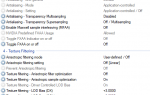 Metro Exodus - самая мощная оптимизация игры
Metro Exodus - самая мощная оптимизация игры Обзор видеокарты GeForce GTX 1660 SUPER: приятное усиление
Обзор видеокарты GeForce GTX 1660 SUPER: приятное усиление GTA 5: системные требования, геймплей и другие характеристики
GTA 5: системные требования, геймплей и другие характеристики




 ОБЗОР МЕХАНИЧЕСКОЙ ИГРОВОЙ КЛАВИАТУРЫ HYPERX ALLOY FPS
ОБЗОР МЕХАНИЧЕСКОЙ ИГРОВОЙ КЛАВИАТУРЫ HYPERX ALLOY FPS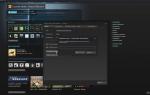 Где найти свой конфиг CS:GO
Где найти свой конфиг CS:GO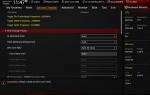 Metro 2033 redux настройка графики
Metro 2033 redux настройка графики Почему лагает Rust. Системные требования. Как убрать лаги и фризы
Почему лагает Rust. Системные требования. Как убрать лаги и фризы